場合によっては、データの取得でエラーが発生することがあります。スクープは次のとおりです。
- 私たちは皆、時々政府の Web サイトにアクセスしますが、エラーに悩まされている場合は少し注意が必要です。
- これらのサイトで共有される情報の機密性を考えると、注意してトラブルシューティングを行うことが重要です。
- この場合、そのようなエラーに対処する方法に関する安全な方法を共有します。
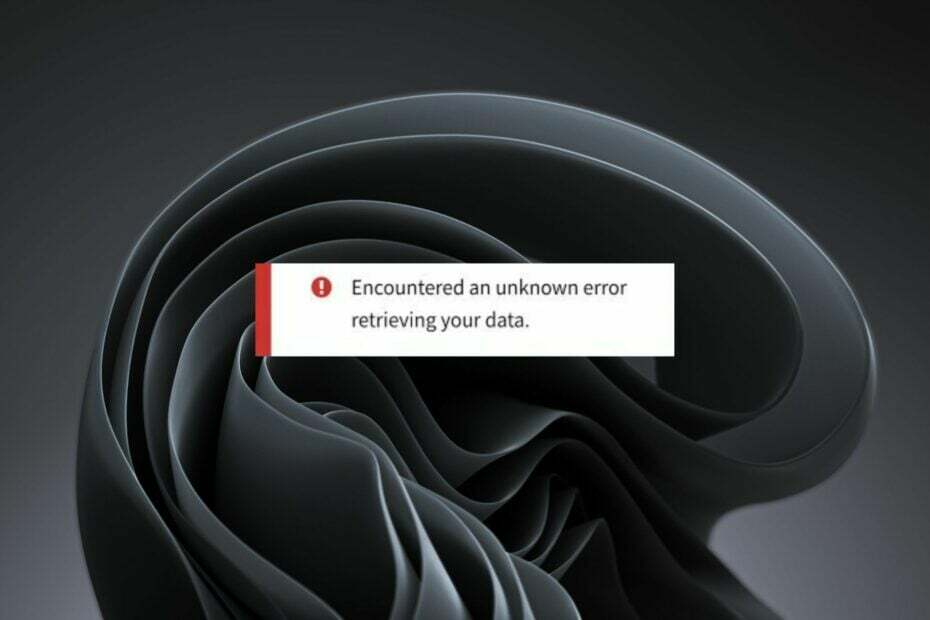
バツダウンロードファイルをクリックしてインストール
このソフトウェアは、一般的なコンピューター エラーを修復し、ファイルの損失、マルウェア、ハードウェア障害からユーザーを保護し、PC を最適化して最大のパフォーマンスを実現します。 3 つの簡単な手順で PC の問題を修正し、ウイルスを今すぐ削除します。
- Restoro PC修復ツールをダウンロード 特許取得済みの技術が付属しています (特許取得可能 ここ).
- クリック スキャン開始 PC の問題を引き起こしている可能性のある Windows の問題を見つけます。
- クリック 全て直す コンピューターのセキュリティとパフォーマンスに影響を与える問題を修正します。
- Restoro は によってダウンロードされました 0 今月の読者。
それは以前に私たち全員に起こりました。 コンピューターにログインしてアイコンをクリックすると、エラーが発生したことを示す小さなボックスがポップアップ表示されます。
ゲームをプレイしている、Web サイトにアクセスしている、または重要なメールを読もうとしているときにエラーが発生することがあります。 ただし、結果は常に同じになります。
データの取得中にエラーが発生すると、情報が永久に失われたように感じます。 特にサイトに慣れていない場合は、次に何をすべきかわからない場合があります。
この問題を報告したユーザーは、移民のステータスを確認しようとすると、USCIS から来たようです。 確かに、米国市民権移民局は忙しいウェブサイトであり、時にはうまくいかないことが予想されます.
これが、使用をお勧めする理由です。 政府の Web サイトのブラウザー 安全であるだけでなく、高速で信頼性があります。
データの取得中に不明なエラーが発生するのはなぜですか?
このメッセージを受け取ったほとんどの人は、自分のアカウントが侵害されたと考えていますが、考えられる理由は次のとおりです。
- あなたの情報は利用できません – 場合によっては、パッケージに問題がなくても、すべての情報がシステムで利用できるわけではないことを意味します.
- インターネット接続が悪い – 最も一般的な理由の 1 つは、インターネット接続が弱くなっていることです。これは、インターネット接続またはサーバーに問題がある可能性があります。
- ファイアウォール設定 – 別の原因として、コンピューターでファイアウォールを実行している場合が考えられます。 ファイアウォールは、コンピューターへの不正アクセスを監視および阻止することでユーザーの安全を確保しますが、当社の Web サイトの動作に干渉することもあります。
データの取得中に不明なエラーが発生した理由が理解できたので、考えられる解決策を以下にいくつか示します。
簡単なヒント:
データを取得する際の不明なエラーは、キャッシュされたデータまたは保存された Cookie の重複が原因である可能性もあります。 データ使用を最適化するブラウザに切り替えると、問題が解決する場合があります。
広告ブロッカーが組み込まれているため、Opera は広告やポップアップを読み込まないため、少ない情報で動作します。 また、無制限の VPN とプライバシーのためのトラッカー ブロッカーを提供し、バッテリー寿命を延ばすためのラップトップのデータ セーバーも提供します。

オペラ
このスマート ブラウザの問題を回避するには、閲覧を増やして読み込みを減らしてください。
データの取得中に発生した不明なエラーを修正するにはどうすればよいですか?
1. ブラウザ/PCを再起動してください
専門家のヒント: 一部の PC の問題は、特にリポジトリの破損や Windows ファイルの欠落など、取り組むのが難しいものです。 エラーの修正に問題がある場合は、システムが部分的に壊れている可能性があります。 マシンをスキャンして障害を特定するツールである Restoro をインストールすることをお勧めします。
ここをクリック ダウンロードして修復を開始します。
ブラウザを再起動してみてください。 これにより、コンピューターはインターネットへの接続を再確立し、ウェブサイトの以前の機能を妨げていた可能性のあるウィンドウを閉じます。
これでうまくいかない場合は、コンピュータを完全に再起動してみてください。 再度 Web サイトにアクセスして、何か変更があったかどうかを確認してください。
2. キャッシュと Cookie をクリアする
インターネット ブラウザでデータを取得中に不明なエラーが発生したというエラー メッセージが表示された場合は、Cookie をクリアするだけです。
クッキーとは、ウェブサイトがあなたのオンライン設定に関する情報やウェブサイト上のどこにいたかの履歴を保存するために使用する小さなテキスト ファイルです。 それらは便利ですが、簡単に壊れてしまうこともあります。
- Windows 11 で更新プログラムをアンインストールする方法
- Xbox Game Bar が Windows 11 で動作しない? これらの 5 つの修正を試してください
- Channel 4 と VPN が機能しない問題を解決する 4 つの簡単な方法
3. ファイアウォールを一時的に無効にする
- ヒット ウィンドウズ ボタン、タイプ Windows セキュリティ 検索バーで、 開ける.

- クリック ファイアウォールとネットワーク保護 次に選択します 公共のネットワーク。

- 見つける Microsoft Defender ファイアウォール オフボタンを切り替えます。

場合によっては、これらの解決策がまったく機能しない可能性があり、それを待つだけです. 場合によっては、Web サイトがデータを統合して利用できるようになるまでに少し時間がかかることがあります。
かなり長い間待っていたと思われる場合は、USCIS に連絡してみてください。 あなたはそうすることができます ケースを提出する 希望するフィードバックの種類を選択します。
このエラーが発生した場合の対処方法について、理解を深めていただければ幸いです。
また、 VPN を使用する これらのサイトのほとんどで、いくつかの推奨事項を確認することをお勧めします。
過去に役に立ったその他のヒントを以下で自由に共有してください.
 まだ問題がありますか?このツールでそれらを修正します。
まだ問題がありますか?このツールでそれらを修正します。
- この PC 修復ツールをダウンロード TrustPilot.com で高評価 (ダウンロードはこのページから始まります)。
- クリック スキャン開始 PC の問題を引き起こしている可能性のある Windows の問題を見つけます。
- クリック 全て直す 特許技術の問題を解決する (読者限定割引)。
Restoro は によってダウンロードされました 0 今月の読者。


